Принтер Samsung ML-1665/XEV - инструкция пользователя по применению, эксплуатации и установке на русском языке. Мы надеемся, она поможет вам решить возникшие у вас вопросы при эксплуатации техники.
Если остались вопросы, задайте их в комментариях после инструкции.
"Загружаем инструкцию", означает, что нужно подождать пока файл загрузится и можно будет его читать онлайн. Некоторые инструкции очень большие и время их появления зависит от вашей скорости интернета.
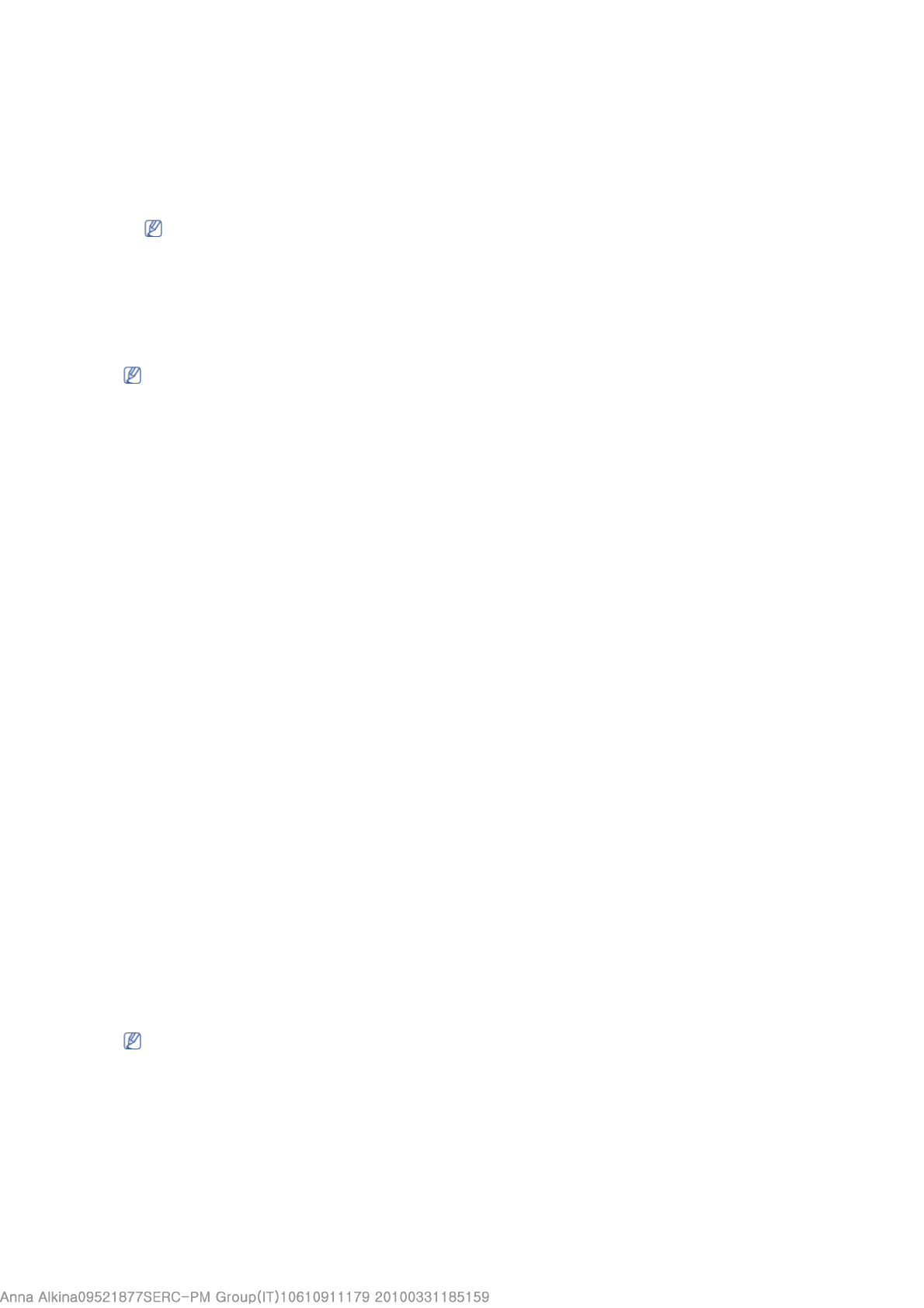
5.
Будут отображены найденные устройства. Выберите необходимое устройство и нажмите кнопку
Далее
.
6.
После завершения установки появится окно с предложением напечатать пробную страницу. Чтобы напечатать тестовую
страницу, нажмите кнопку
Печать тестовой страницы
.
В противном случае нажмите кнопку
Далее
и пропустите шаг 8.
7.
Если пробная страница напечатана правильно, нажмите кнопку
Да
.
В противном случае нажмите кнопку
Нет
для повторной печати.
8.
Если нужно зарегистрировать устройство на веб-сайте Samsung, нажмите кнопку
Регистрация через Интернет
.
9.
Нажмите
Готово
.
Macintosh
На компакт-диске, входящем в комплект поставки принтера, находится PPD-файл, позволяющий использовать драйвер CUPS
или Apple LaserWriter (только для устройств, поддерживающих PostScript) для печати на компьютерах Macintosh.
1.
Убедитесь в том, что устройство подключено к компьютеру и включено.
2.
Вставьте компакт-диск, входящий в комплект поставки, в привод для компакт-дисков.
3.
Дважды щелкните по значку компакт-диска, появившемуся на рабочем столе Macintosh.
4.
Откройте папку
MAC_Installer
.
5.
Дважды щелкните по значку
Installer OS X
.
6.
Введите пароль и нажмите
OK
.
7.
Откроется окно программы установки Samsung. Нажмите
Continue
.
8.
Ознакомьтесь с лицензионным соглашением и нажмите кнопку
Continue
.
9.
Чтобы принять условия лицензионного соглашения, нажмите кнопку
Agree
.
10.
Выберите
Easy Install
и нажмите кнопку
Install
. Вариант установки
Easy Install
рекомендуется для большинства
пользователей. Будут установлены все необходимые для работы устройства компоненты.
В режиме
Custom Install
можно выбрать устанавливаемые компоненты.
11.
На экране появится предупреждение о том, что все работающие приложения будут закрыты. Нажмите кнопку
Continue
.
12.
После установки нажмите кнопку
Quit
.
13.
Откройте папку
Applications
>
Utilities
>
Print Setup Utility
.
В Mac OS X 10.5—10.6 последовательно выберите элементы
Applications
>
System Preferences
и нажмите
Print &
Fax
.
14.
Нажмите кнопку
Add
в окне
Printer List
.
В Mac OS 10.5—10.6 щелкните по значку плюса (
+
), после чего появится окно.
15.
В Mac OS 10.3 откройте вкладку
USB
.
В Mac OS X10.4 нажмите
Default Browser
и найдите USB-подключение.
В Mac OS X 10.5—10.6 нажмите кнопку
Default
и найдите USB-подключение.
16.
В Mac ОS X 10.3, если функция автоматического выбора не работает, выберите
Samsung
в
Printer Model
и имя
устройства в поле
Model Name
.
В Mac ОS X 10.4, если функция автоматического выбора не работает, выберите
Samsung
в поле
Print Using
и имя
устройства в поле
Model
.
В Mac OS X 10.5—10.6, если функция автоматического выбора не работает, выберите элемент
Select a driver to
use...
и имя устройства в
Print Using
.
Устройство появится в списке
Printer List
и будет использоваться как принтер по умолчанию.
17.
Нажмите
Add
.
последовательно выберите пункты
Панель управления
>
Брандмауэр Windows
и отключите данный
параметр.
Нажмите кнопку
Далее
в окне
Уведомление брандмауэра
.
Отключите брандмауэр сторонних производителей, отличный от встроенного в операционную систему.
Обратитесь к руководству пользователя соответствующей программы.
Справка
Нажав кнопку справки, можно получить подробные инструкции по подключению устройства.
Если программа найдет только один принтер, появится диалоговое окно подтверждения.
В случае неправильной работы драйвера принтера выполните приведенные ниже действия или повторно установите
драйвер.
1.
Подключите устройство к компьютеру и включите его.
2.
В меню
Пуск
последовательно выберите пункты
Программы
(или
Все программы
) >
Samsung Printers
>
название драйвера принтера
название драйвера принтера
название драйвера принтера
название драйвера принтера >
Обслуживание
.
3.
Выберите действие, которое требуется выполнить, и следуйте указаниям в диалоговом окне.
В случае если драйвер работает неправильно, удалите его и повторите установку.
В Macintosh для этого необходимо выполнить указанные ниже действия.
1.
Убедитесь в том, что устройство подключено к компьютеру и включено.
2.
Вставьте компакт-диск, входящий в комплект поставки, в привод для компакт-дисков.
3.
Дважды щелкните по значку компакт-диска, появившемуся на рабочем столе Macintosh.
4.
Откройте папку
MAC_Installer
.
5.
Дважды щелкните по значку
Installer OS X
.
6.
Введите пароль и нажмите
OK
.
7.
Откроется окно программы установки Samsung. Нажмите
Continue
.
8.
Выберите
Uninstall
и нажмите кнопку
Uninstall
.
9.
На экране появится предупреждение о том, что все работающие приложения будут закрыты. Нажмите кнопку
Continue
.
Page 5 of 7
Приступая
к
работе
Содержание
- 2 Осторожно; Информация
- 5 Внимание
- 6 Отмена; руководстве
- 7 Samsung AnyWeb Print
- 8 Быстрая и высококачественная печать; Функции
- 10 В главу входят указанные ниже разделы.; Вид спереди; Введение
- 12 ручная подача
- 13 Включение устройства
- 14 Размещение; Приступая
- 15 USB; Windows
- 18 Macintosh
- 19 Linux
- 21 С компьютера; Базовая
- 23 Рекомендации по выбору материалов для печати; Размеры носителей, поддерживаемые в каждом режиме; Материалы
- 25 Лоток
- 26 Ручная подача в лоток; Советы по использованию метода ручной подачи
- 27 Конверты
- 28 Прозрачные пленки
- 30 Бумага для фирменных бланков и готовые формы
- 31 Драйвер принтера; Настройка печати; Печать
- 32 Отмена задания печати
- 34 Использование набора параметров
- 36 Печать на обеих сторонах листа (в ручном режиме)
- 37 Изменение масштаба документа; Масштабирование документа по размеру бумаги
- 38 Использование водяных знаков
- 39 Использование наложений
- 40 Выбор качества печати
- 42 Печать документа
- 43 Изменение настроек принтера; Layout
- 44 Orientation; Graphics; Печать нескольких страниц на одной стороне листа бумаги
- 45 Печать из приложений; Print
- 46 General
- 47 Печать файлов; LPR GUI; Настройка параметров принтера
- 49 Smart Panel; Описание программы Smart Panel; Инструменты
- 50 Изменение параметров программы Smart Panel; Unified Linux Driver Configurator; Запуск средства Unified Driver Configurator
- 52 Refresh; Classes
- 53 Ports configuration
- 55 Чистка устройства снаружи; Обслуживание
- 57 Инструкция по использованию; Приблизительный срок службы картриджа
- 58 Устранение
- 59 В лотке
- 60 Внутри принтера
- 62 Проблемы с электропитанием
- 65 Print As Image; Бумага
- 66 Проблемы качества печати; плотная бумага
- 70 Часто встречающиеся проблемы в операционной системе Mac OS; Release port; Port configuration
- 71 Расходные
- 74 В главу входят указанные ниже разделы; Технические
- 78 Глоссарий




































































































Принтер около года не использовался. Когда подключили, то ПК его не видит. Индикаторы не горят. Контрольная страница не печатается. При нажатии кнопки питания оба индикатора одновременно мигают. Подключили к другому ПК — все точно также. Пожалуйста, подскажите, что это может быть.